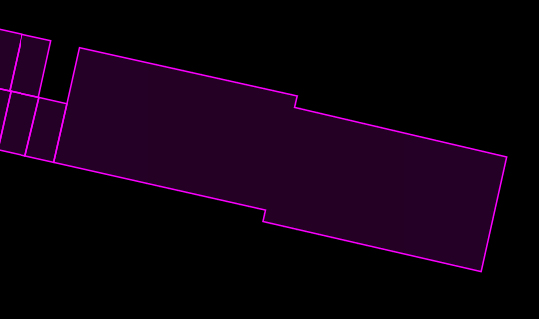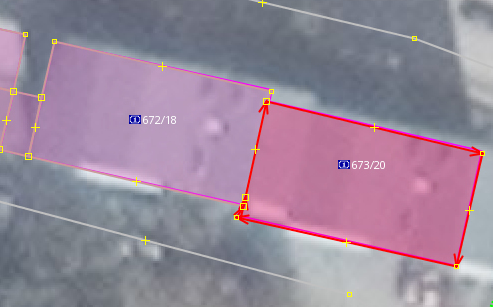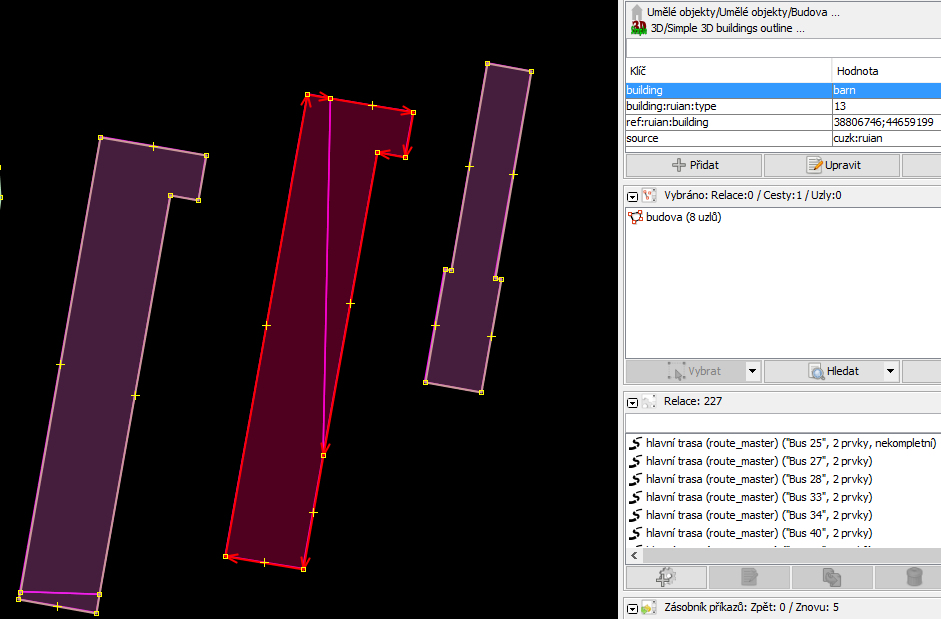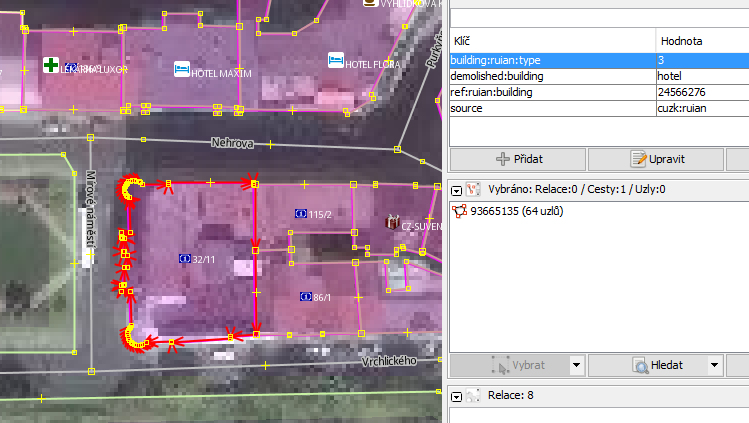Cs:RÚIAN/Mapování budov a adresních míst
Používaný SW a mapy
Málo znalým v mapování doporučujeme, si nejdříve projít průvodce.
SW a rozšíření
- Jako základ použijeme SW JOSM, který sice je pro pokročilé mapery, ale jeho výhodou je rozšiřitelnost o doplňky které se nám budou při mapování budov hodit. Upozornění: pro spuštění JOSMu je potřeba mít nainstalovanou Javu.
- Do JOSM si doinstalujeme rozšíření:
Upravit -> Nastavení, v novém okně vlevoDoplňky. Pokud v této aplikaci instalujeme doplňky napoprvé od jejího nainstalování, je třeba v spodní části okna kliknout na tlačítkoStáhnout seznam, čímž se vygeneruje nad tímto tlačítkem seznam doplňků. Po dalším spuštění okna se seznam doplňků načte již automaticky.
V hlavní části okna vybereme tyto doplňky:PointInfo- zobrazuje podrobné informace ze systému RÚIAN, které spravuje státní organizace ČÚZK.
Další doporučené informace najdeme zde.tracer-testing- automaticky trasuje a vkládá vlastnosti na právě vytvořenou budovu ze systému RÚIAN. Po jeho nainstalování je třeba zvolit v menu JOSMuUpravit -> Nastavení, v novém okně vlevoKonfigurace trasovače. V hlavní části okna pak označíme položkuruiana s pomocí tlačítka>>tyto položky přesuneme vpravo.
Seznam možných klíčů/značek automaticky umisťovaných na budovu.
Další informace o tomto doplňku nalezneme zde + zde.
Mapy
Pro mapy není třeba nic doinstalovávat, jsou dostupné přímo v menu aplikace.
- Ortofoto (
Mapové podklady):- Maxar Standard Imagery (Beta)
- Bing letecké snímky
- Ostatní (
Mapové podklady -> Snímky, které nepatří do žádné jiné kategorie):- Český CUZK:KM
- Český RÚIAN budovy - více info zde.
Upozornění:
- Ortofoto mapy z portálů www.mapy.cz + jejich Panorama, ČÚZK, Google mapy + jejich Panorama atd je zakázáno používat pro určení umístění a obkreslování prvků do OSM!! K tomuto jsou určeny pouze mapy z menu
Mapové podklady. - Ortofoto mapy jsou povětšinou oproti reálu posunuty, tudiž je třeba je posunout aby zobrazovaly umístění objektů správně! Doporučujeme je před každým použitím zkalibrovat podle vrstvy
CUZK:KM. - Mějte též na paměti, že Maxar a Bing ortofota jsou staršího data a nemusejí zobrazovat nejnovější stav budov, nejlepší je existenci vždy ověřit na místě.
JOSM - klávesové zkratky
Nejčastěji používané klávesové zkratky pro editaci v JOSM:
A - přepne do módu pro vytváření bodů a linií.
Delete - smaže vybrané prvky.
F1 - zobrazí dokumentaci v www prohlížeči o námi vybraném řádku v sekci aplikace Značky/Členství.
M - přesune první vybraný bod (i v případě že je součástí linie) na ten, který jsme vybrali jako druhý, a spojí je v jeden.
N - přesune vybraný bod (i v případě že je součástí linie) na vybranou druhou linii a spojí je dohromady. Pokud nespojí, stačí mapu pootočením kolečka myši o něco oddálit, a zkusit kl. zkr. znovu.
S - přepne do módu pro výběr prvků.
T - přepne na trasovač budov tracer-testing.
Alt+klik myší - používá se, pokud dva body/linie jsou navzájem překryty. Tato klávesová zkratka mezi nimi každým klikem myši přepíná.
Ctrl+J - používá se pro dvě linie, které jsou spojené bodem, od kterého potřebujeme jednu linii odpojit. Vybereme bod a linii která se bude odpojovat. Po použití této klávesové zkratky se na zvolené linii bod vymaže, čímž změní její tvar!
Ctrl+Shift+X - přepne do módu pro zobrazení informací od doplňku PointInfo po kliknutí do mapy.
Ctrl+Shift+V - vloží z mezipaměti počítače vlastnosti na vybraný prvek.
JOSM - editace
- Přetrasovávat budovy nepocházející z RÚIANu, je převážně žádoucí. Ty které nejsou natrasovány z RÚIANu lze v JOSM snadno najít filtrem (
Upravit-> Hledat...) -> Hledaný řetězec:building=* -(source: cuzk\:ruian). - Budovy které nejsou v RÚIANu rozhodně nemažeme! V 99% to znamená, že to není chyba v OSM, ale nezmapovaný objekt v katastrální mapě (ta ani všechny stavební objekty obsahovat nemá, konkrétně viz. Katastrální zákon 256/2013 Sb. §3).
- Někdy se vyplatí natrasovat i ty budovy, které už pocházejí z RÚIANu, ale pomocí dřívější verze traceru. Ta novější totiž přidává i počet pater, počet bytů a přesnější hodnoty tagu
building=. - O editaci se nesnažíme za každou cenu, ale přemýšlíme nad správností každého kroku který uděláme!
Zvolení vrstev před samotným započetím editace
Po kliknutí na většinu položek v menu Mapové podklady se jejich výstup objeví v hlavní části okna aplikace a jejich seznam je vidět v pravém panelu nástrojů, v sekci Vrstvy. Zda se má zobrazit/nezobrazit určitá vrstva, lze určit kliknutím na ikonu oka. Pokud je oko modré, vrstva se zobrazuje. Pokud pouze šedivý obrys oka, vrstva se nezobrazuje.
Položka Datová vrstva 1 jsou stažená data z OSM, která budeme upravovat. Na pořadí vrstev v jejich seznamu záleží, protože první položka bude vidět vždy, bude v hlavní části okna vždy nahoře a další vrsty se postupně skládají pod sebe podle jejich průhlednosti.
Před editací tedy zvolíme v menu Mapové podklady tyto položky (pořadí v tomto seznamu určuje i doporučené pořadí v seznamu vrstev):
Snímky, které nepatří do žádné jiné kategorie -> Český CUZK:KM- v základu si vypneme, zapneme ji pouze při řešení nejasností/problémů.Snímky, které nepatří do žádné jiné kategorie -> Český RÚIAN budovyMaxar Standard Imagery (Beta)Bing letecké snímky- tyto mapy jsou staršího data než ty od Maxar, zapneme pouze při řešení některých nejasností nebo nekvalitních snímcích.
Informace o vrstvě "Český CUZK:KM" a "Český RÚIAN budovy"
Vrstva CUZK:KM se vykresluje s bílými čarami, je průhledná a znázorňuje obrysy pozemků, budov atd. Tato data již nejsou nijak od ČÚZK dále upravována, takže s jejich použitím opatrně! V některých částech ČR nejsou ještě budovy digitalizovány, ale jenom obkresleny z CUZK:KM, což je občas vidět v rozdílech mezi reálem a vrstvou Český RÚIAN budovy.
Vrstva Český RÚIAN budovy se vykresluje červenými nebo černými čarami, je průhledná a znázorňuje obrysy budov. Tyto obrysy používá Traser pro jejich natrasování. Data této vrstvy jsou od ČÚZK dále upravována, takže to jsou nejaktuálnější údaje o budovách co máme, ale pozor, také obsahuje chyby, je třeba kontrolovat za pomocí Ortofoto map nebo i na místě! Černá linie informuje, že u této budovy někdo nahlásil chybu (jakou, znázorní PointInfo, viz níže), a nemáme ji žádným způsobem přetrasovávat. Červená informuje o tom že by měla být budova OK, nebo že chybu u ní ještě nikdo nenahlásil.
Používání doplňku PointInfo
Doplňek PointInfo použijeme pro zobrazení nejbližších prvků dle databáze RÚIAN z ČÚZK.
Použití: použijeme klávesovou zkratku Ctrl+Shift+X pro přepnutí do pointInfa, čímž se k ukazatelu myši (křížku) přidá i otazník, který indikuje že doopravdy došlo k přepnutí do PointInfa. Následné kliknutí do hlavní okna JOSMu se zobrazí okno s informacemi.
V okně se mohou zobrazit Informace o budově, Informace o adrese, Informace o pozemku, Informace o ulici a Nahlášený problém který byl zadaný mapery OSM pro použití ČÚZK.
Ikony pro budovu:
![]() - níže popisovány zleva do prava.
- níže popisovány zleva do prava.
Čtvereček s šipkou- načte souhrné informace na www stránce RÚIANu s možností prokliknout na detailnější.KN- načte www stránku s detailními informacemi o budově - květen 2021 nefunkční.+++ seřazené do trojúhelníku- načte do paměti počítače značky pro budovu.Brouk- nahlášení chyby související s budovou.
Ikony pro adresu:
![]() - níže popisovány zleva do prava.
- níže popisovány zleva do prava.
Čtvereček s šipkou- načte souhrné informace na www stránce RÚIANu s možností prokliknout na detailnější.+++ seřazené do trojúhelníku- načte do paměti počítače značky pro adresu.obdelníček s mřížkováním- v místě kliknutí vytvoří nový bod a vloží informace o adrese.R s malým obdelníčkem- vytvoří nový bod na místě dle souřadnic z RÚIAN a vloží informace o adrese.
Používání doplňku tracer-testing
Doplňek tracer-testing použijeme pro automatické natrasování budovy dle obrysů které zobrazuje vrstva Český RÚIAN budovy. Tracer též automaticky vloží značky vlastností budovy dle informací převzatých z databáze RÚIAN.
Použití: použijeme klávesovou zkratku T pro přepnutí do traseru. U ukazatele myši by se měl zobrazit ikonka uzavřené linie a uvnitř písmeno R. Pokud je uvnitř jiné písmeno, nebudete trasovat budovy!! Následné kliknutí do červeného obrysu budovy hlavního okna se zobrazí okénko informující o průběhu trasování.
Více informací o tomto doplňku najdeme zde a zde.
Co ale v případě že zde již nějaká budova je nakreslena? O tomto a podobných problémech si přečtěte následující kapitolu Problémy na které můžete narazit během trasování budov.
Seznam nově zdigitalizovaných obcí pro možnost přetrasování je zde + seznam KÚ a jejich zmapovanost RÚIAN/OSM zde.
Porovnání u vícero prvků, co obsahují za značky
- pokud chceme porovnat dva a více prvků v mapě (body, linie), označime je s pomocí kl. zkr.
Ctrla klikem myši. Pokud je vícero bodů či čar schovaných pod sebou, použijeme kl. zkr.Alt+Klik myší. Každý klik přepne na jiný bod/čáru pod sebou. - v pravém panelu nástrojů, sekci
Značky/Členstvíje vidět porovnání jednotlivých značek. Na obrázku níže, na kterém vidíme porovnání dvou označených budov, můžeme vyčíst:
Obě budovy mají hodnotu klíčebuilding:placearoof:shapestejné.
Klíčebuilding,heightasourceje každá jiná. Po dvojkliku na tyto položky si můžeme zobrazit hodnoty těchto klíčů.
U zbytku klíčů má vždy jen jedna z budov nějakou hodnotu, druhá tento klíč vůbec neobsahuje.
| Porovnání značek u dvou budov: |
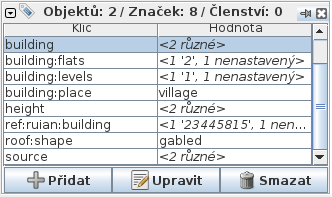
|
Trasování budov, a problémy na které můžeme narazit
Některé problémy jsou popsány zde, zde.
Seznam nově digitalizovaných KÚ, jako možnost přetrasování budov.
Obrys budovy z vrstvy RÚIAN má hodně podobnou velikost jako již nakreslený
Jestliže nad vrstvou Český RÚIAN budovy vidíme již zakreslenou budovu která je hodně podobné velikosti ale jiného/stejného tvaru, zkontrolujeme nejdříve zda již zakreslený tvar není stejný jako ten na ortofotu. Pokud ne a tvar na ortofotu se podobá tomu z vrstvy Český RÚIAN budovy, klikneme s puštěným tracerem do již zakreslené budovy a ta se automaticky přetrasuje.
| Budova před přetrasováním: | Budova po přetrasování: |
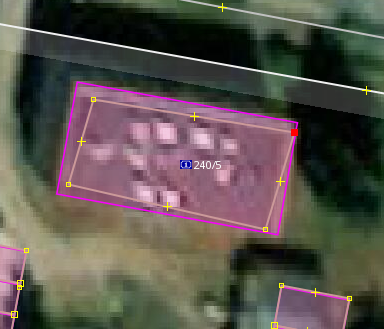 |
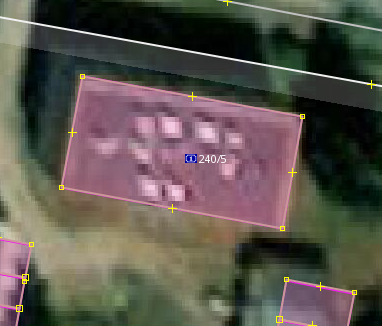
|
Obrys budovy z vrstvy RÚIAN obsahuje vícero vchodů/adresních bodů - paneláky atp
- v katastru jsou někdy zaměřeny jenom celé bloky sousedících domů, které nejsou uvnitř nijak průchozí. V tomto případě jsou dvě možnosti:
- a) pokud je obrys v OSM dostatečně přesný, tak jen přes PointInfo doplnit počet pater a typ budovy
- b) pokud není obrys moc přesný, tak natrasovat a zase rozdělit na jednotlivé budovy (všechny budou mít stejný tag
ref:ruian:building, ale musí se odmazat případný tagbuilding:flats=*.
Obrys budovy z vrstvy RÚIAN má o hodně menší tvar než již nakreslený
1. varianta - obsahuje jeden/žádný adresní bod
- zkontrolujeme podle ortofota zda obrys budovy odpovídá tomu zakreslenému. Pokud ano, budovu necháme jak je.
- pokud ale budova odpovídá té z
Český RÚIAN budovyvrstvy (náš příklad níže), budovu přetrasujeme tracerem.
| Stav budovy před přetrasováním: | Zkontrolování budovy dle ortofoto: |
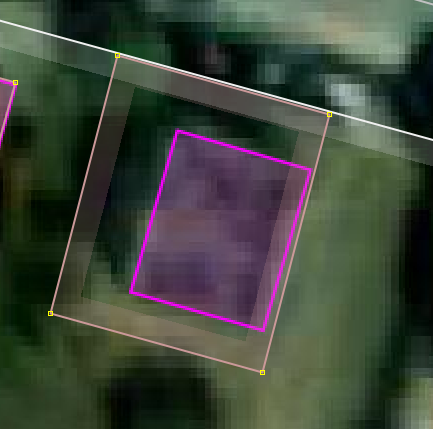 |

|
| Budova po přetrasování: | |
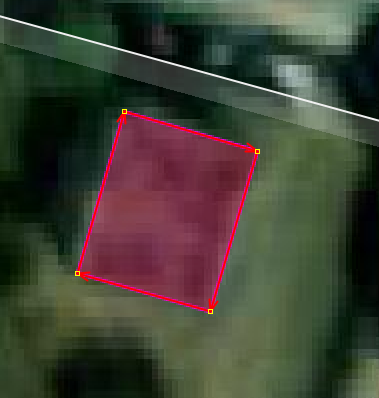
|
2. varianta - obsahuje vícero adresních bodů
- existující OSM budovu rozdělíme přibližně podle obrysu z RÚIAN na dvě.
- tu část, která v RÚIANu existuje natrasujeme, tu druhou ponecháme.
- případně ortogonalizujeme (aby obrys byl pravoúhlý, s pomocí kl. zkr.
Q) nebo nasnapujeme (přilepíme společné body) k druhé části. - historii ponecháme u té části, která v RÚIANu není.
- pokud jde evidentně o stejný typ budovy (zde činžovní dům se dvěma vchody), lze k té "neexistující" části doplnit tagy pro počet pater (
building:levels=) a typ budovy (building=...) stejné jako má "existující" část budovy.
| Horní budova ještě neupravená, dolní (označená) už rozdělená: |
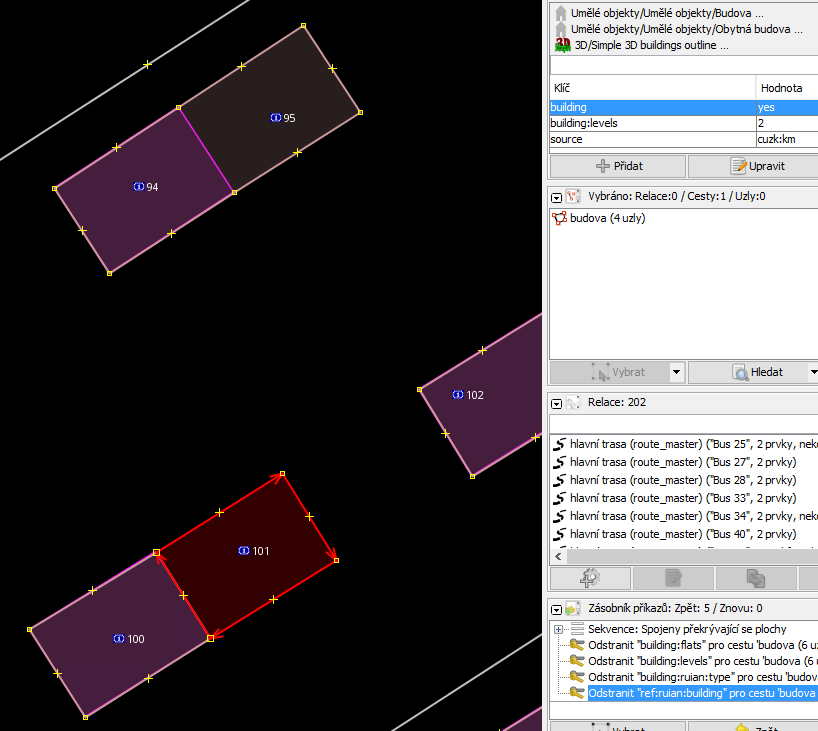
|
Obrys budovy z vrstvy RÚIAN má o hodně větší tvar než již nakreslený
Jestliže nad vrstvou Český RÚIAN budovy vidíme již zakreslenou budovu která je o hodně menší než ta z RÚIAN:
- nejdříve zkontrolujeme, zda se hodnoty u obou budov neshodují (mimo značky
source). Jak na to, mrkněte sem. - zkontrolujeme, zda se RÚIAN tvar podobá tvaru na ortofotu a zkontrolujeme, zda se jeho hodnoty roof:shape=* pro tvar střechy a height=* pro výšku budovy zakládají na pravdě. Ponecháme to zde pro 3D mapování.
- zkontrolujeme na ortofotu, zda již zakreslený tvar zobrazuje část budovy, která má jinou výšku nebo tvar střechy. Pokud ano, budeme se snažit již zakreslenou část zachovat.
- při zapnutém traceru klikneme mimo již zakreslený tvar, zakreslí se obrys dle vrstvy
Český RÚIAN budovy, a předešlý tvar by se měl zachovat. - dle ortofoto mapy vidíme, že předešlý tvar by měl být vykreslen až po natrasovaný dle RÚIAN, tudiž jeho všechny body ručně přetrasujeme na část obrysu budovy dle RÚIAN.
- u menšího obrysu změníme klíč building=* na building:part=*, jinak nás JOSM při ukládání bude varovat o existenci budovy v budově.
| Stav budovy před přetrasováním: | Budova po přetrasování tracerem: |
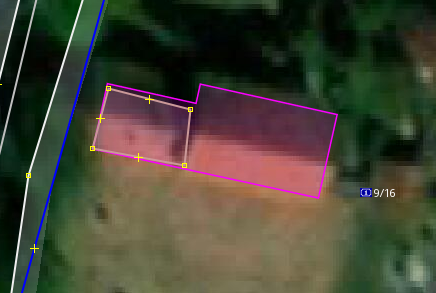 |

|
| Budova po ručním spojení předešlého a přetrasovaného tvaru: | |
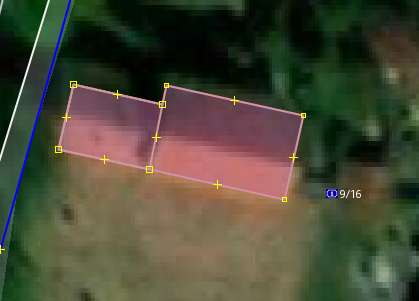
|
Zakreslené tvary budovy zasahují do i mimo obrys z vrstvy RÚIAN
1. varianta - zůstane pouze jedna část uvnitř obrysu budovy
- nejdříve zkontrolujeme, zda se hodnoty u obou budov neshodují (mimo značky
source). Jak na to, mrkněte sem. - zkoukneme na ortofotu tvary střech a zkontrolujeme na již zakreslených částech budovy zda hodnoty značky roof:shape=* odpovadá skutečnosti.
- velký obrys obsahuje značku source=cuzk:ruian, která nám říká že byl vytvořen podle
Český RÚIAN budovyvrstvy, takže přepneme na tracer a klikneme do něho. - sice nám tracer smazal část obrysu který přesahoval přes
Český RÚIAN budovyvrstvu, ale pohledem do ortofota vidíme že to co bylo smazáno půjde vyplnit zvětšení malého obrysu, a i tak to bude reflektovat skutečnost. - dále navážeme malý obrys na velký tak aby znázorňoval skutečný stav dle ortofota.
- u menšího obrysu změníme klíč building=* na building:part=*, jinak nás JOSM při ukládání bude varovat o chybě existenci budovy v budově.
| Stav budovy v ortofotu: | Stav budovy před přetrasováním: |
 |

|
| Budova po přetrasování tracerem: | Budova po ručním spojení předešlého a přetrasovaného tvaru: |
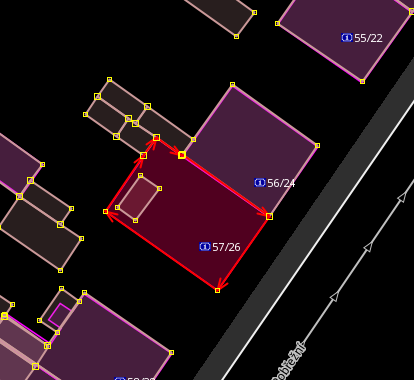 |
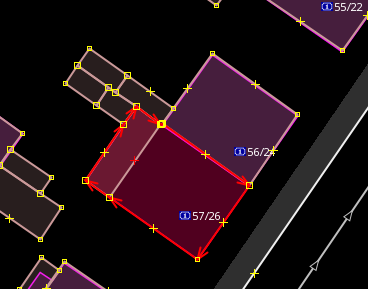
|
2. varianta - zůstanou oboje části uvnitř obrysu budovy
- nejdříve zkontrolujeme, zda se hodnoty u obou budov neshodují (mimo značky
source). Jak na to, mrkněte sem. - zkoukneme na ortofotu tvary střech a zkontrolujeme na již zakreslených částech budovy zda hodnoty značky roof:shape=* odpovadá skutečnosti.
- nakreslíme přes dlouhý obdélník vlevo nahoře druhý manší který jednou stranou bude kopírovat červený obrys
Český RÚIAN budovyvrstvy. - velký obrys obsahuje značku source=cuzk:ruian, která nám říká že byl vytvořen podle
Český RÚIAN budovyvrstvy, takže přepneme na tracer a klikneme do něho. - tracer nám sice znova smazal část dlouhého obdélníku ale místo něho máme v kroku 2. nakreslený tvar.
- označíme zmenšený obdélník, označíme všechny řádky v pravé sekci
Značky/Členstvía po kliknutí pr. tl. myší klikneme naZkopírovat zvolené ... klíče/hodnoty. - překlikneme na nově vytvořený obdélník který by měl mít pravou sekci
Značky/Členstvíprázdnou, a klávesovou zkratkouCtrl+Shift+Vvložíme značky z paměti počítače. - dále navážeme malý obrys na okolí tak aby znázorňoval skutečný stav dle ortofota.
- u vnitřních obrysů změníme klíč building=* na building:part=*, jinak nás JOSM při ukládání bude varovat o chybě existenci budovy v budově.
| Počáteční stav: | Po obkreslení na menší obdélník: |
 |
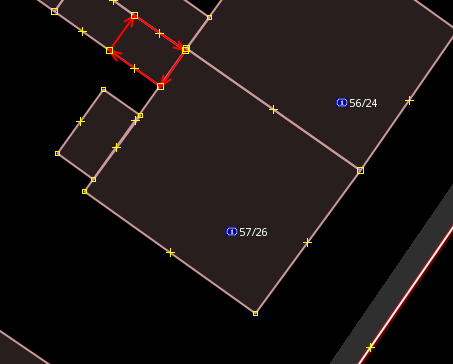
|
| Budova po přetrasování tracerem: | Budova po ručním spojení: |
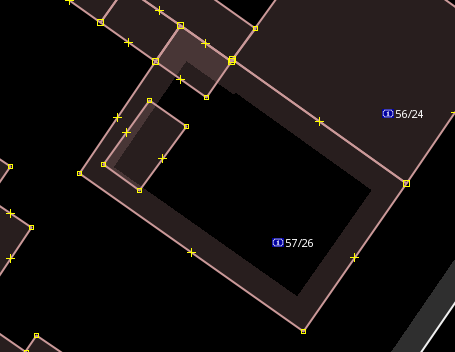 |
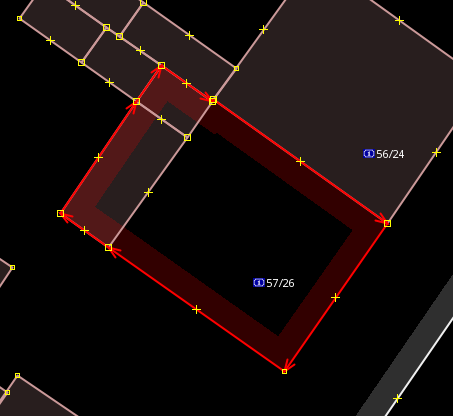
|
Obrys budovy z vrstvy RÚIAN je rozříznut podivnou linií
- při digitalizaci katastru na hranicích k. ú. nebo na hranicích mapových listů původních map vzniká tzv "rozříznutí" budovy. Je to evidentní chyba. Fyzicky jde o jednu stavbu, takže natrasujeme, sloučíme a sloučíme i hodnoty v ref - viz obrázek níže.
- pokud je obrys z
Český RÚIAN budovyvrstvy červené barvy, s pomocí kl. zkratkyCtrl+Shift+Xzapneme PointInfo.
Klikneme do budovy s chybou, a následně v novém okně v sekciInformace o budověklikneme na ikonku brouka.
Budeme přesměrováni do www prohlížeče na stránku pro nahlášení problému.
Zde se přihlásíme uživatelskými údaji jako na OSM servery a následně klikneme na tlačítkoUdělit přístup.
Poté v seznamu chyb zvolíme položkuOříznutí budovy hranicí budovy apod..
Zatrhneme také položkuNahlásit ČÚZK, a pokud chceme popíšeme podrobněji problém v koloncePoznámka
Nyní již klikneme na tlačítkoOdeslat. - pokud je obrys z
Český RÚIAN budovyvrstvy černé barvy, chyba již byla někým nahlášena a my se můžeme přesunout na další objekt pro zmapování.
Obrys budovy z vrstvy RÚIAN není, dle ortofota, umístěn nad budovou
- budovy, které jsou navíc v RÚIANu je výjimečný případ, který vyžaduje místní znalost. Možná je souvislost s přírodními vlivy (budova se rozpadne, shoří, strhne ji povodeň,..). Příkladem budiž tento hotel, který před pár lety vyhořel, loni jej nechal majitel strhnout a do budoucna se plánuje na stejném místě novostavba. V katastru ale k vyškrtnutí objektu nedošlo, takže v RÚIANu pořád zůstává.
Budova byla asi zbourána
- v tomto případě je nejlepší si tuto budovu napsat do terénního zápisníčku a při nejbližší příležitosti místo navštívit.
Pokud zjistíme že je budova skutečně zbourána, a nejsou vidět ani její základy, budovu smažeme a nahlásíme skrze PointInfo jako zbouranou.
Jestliže jsou vidět z budovy nějaké části (základy, zdi ...), označíme budovu building=ruins. - pokud je budova mimo náš dosah návštěvy, použijeme ortofoto, a pokud na ní budova neexistuje, přidáme k ní popis problému značkou fixme=Budova vypadá podle ortofota Maxer jako zbourána, prosím někoho o kontrolu na místě..
| Ukázka asi neexistující budovy: |

|
Budova není budovou ale dvorem, zahradou atd.
- občas obkreslovači z CUZK:KM vrstvy udělali chybu a místo budovy zakreslili dvůr, zahradu... jako dům, a občas i chybou v samotné vrstvě CUZK:KM.
- zapneme si pro identifikaci CUZK:KM vrstvu v které je obkreslení vidět.
- pro potvrzení si necháme vykreslit i ortofoto.
- následně skrze PointInfo problém nahlásíme jako
Budova kopíruje tvar parcely.
| Zákres RÚIAN vs CUZK:KM vrstvy: | Zákres RÚIAN vs ortofoto vrstvy: |
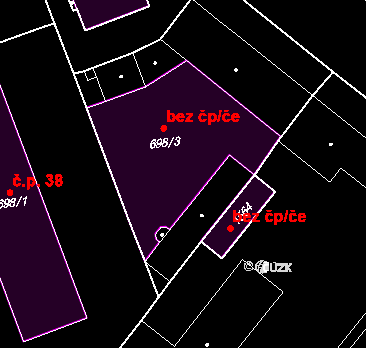 |
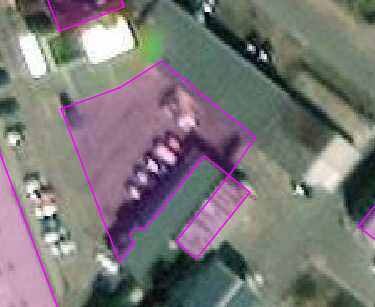
|
Část budovy ve skutečnosti neexistuje, i když je v RÚIAN vrstvě zakreslena
- pokud vidíme že část budovy na ORTOFOTO snímku neexistuje, nejvhodnější variantou je tuto situaci zkontrolovat na místě.
- máme-li ověřeno že část budovy oproti zákresu v
Český RÚIAN budovyvrstvě již neexistuje, zákres pro OSM opravíme dle skutečnosti. - s pomocí PointInfo nahlásíme chybu pro ČÚZK, s popiskem že část zakreslené budovy neexistuje.
| Samotná budova na ORTOFOTu: | ORTOFOTO s RÚIAN:Budovy vrstvou: |
 |
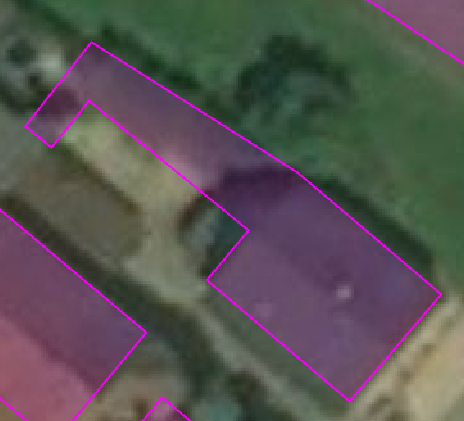
|
| RÚIAN:Budovy vrstva s chybným zákresem: | RÚIAN:Budovy vrstva s opraveným zákresem: |
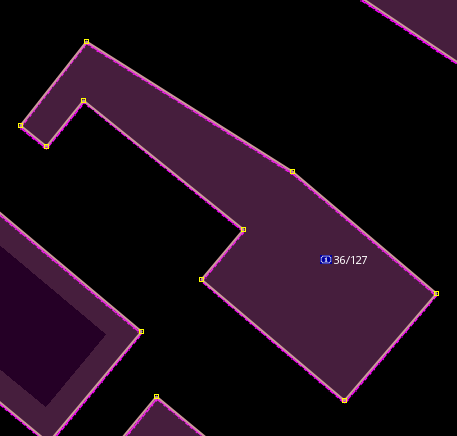 |
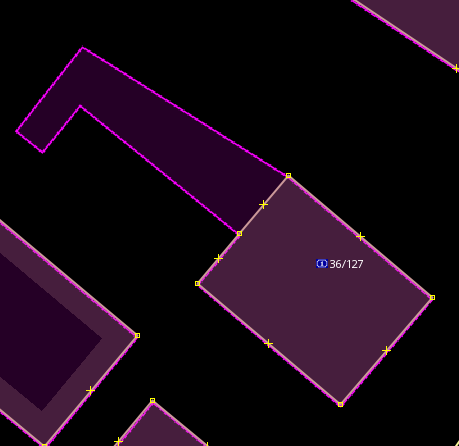
|
Při ukládání našich změn na OSM servery JOSM ohlásí validační chyby
Budova uvnitř budovy
Mrkneme na stránku Validace v JOSM.
Překrývající se budovy
Překrávající se budovy jsou budovy jejichž obrysy se navzájem kříží.
1. varianta - dvě budovy ve skutečnosti stojící vedle sebe
Dvě budovy stojící v reálu postavené vedle sebe a sdílející alespoń jednu společnou zeď by měly mít pouze část nakresleného obrysu společný.
- chybu opravíme tak že bod jedné z budov který chceme přesunout na bod/obrys druhé budovy označíme jako první.
- jako druhý krok označíme bod/obrys druhé budovy na který se má dříve označený bod přesunout s podržením klávesy
CTRL. - následně pro variantu přesunu bod/bod použijeme kl. zkratku
M
přo přesun bod/obrys použijeme kl. zkratkuN. - pokud nám nějaký bod na obrysu budovy chybí, použijeme kl. zkratku
Aa prostým kliknutím ho vytvoříme. Poté použijeme kl. zkratkuESCpro zrušení vytváření linie.
| Překrývající se budovy - jednoduchá varianta |
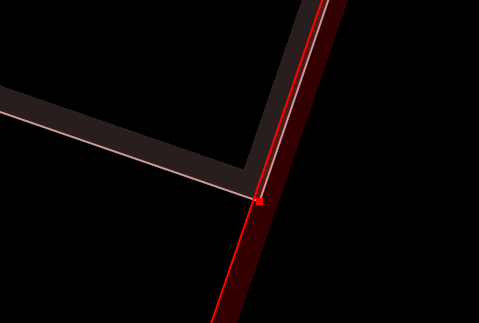
|
2. varianta - dvě budovy ve skutečnosti stojící vedle sebe a obsahující též budovu uvnitř budovy
Tato varianta je o něco složitější, viz obrázek níže (označeny jsou budovy uvnitř budov). Všechny čtyři linie sdílejí navzájem alespoň část.
| Překrývající se budovy - varianta budova uvnitř budovy |
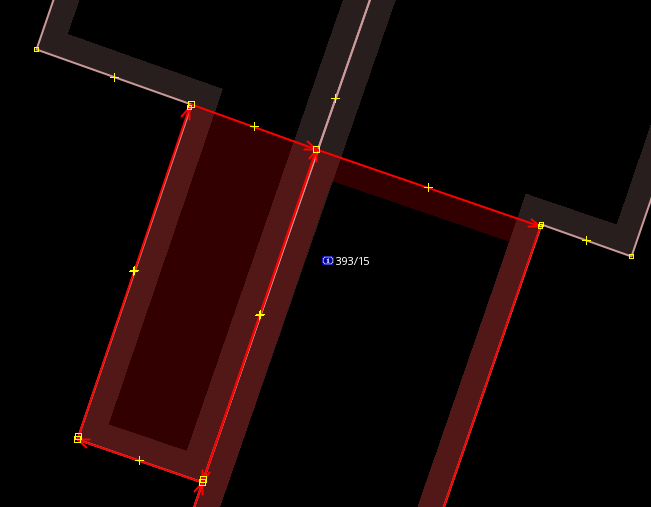
|
3. varianta - budovy sdílející společné linie ale ne všechny též i body
Ano, i takovouto variantu počítá JOSM jako Překrývající se budovy. Všechny linie budov které jsou pod sebou musejí sdílet i stejný bod.
- jak to ale poznat? Jednoduše, každá linie má min. dva body a mezi nima je žlutý křížek označující střed mezi něma. Tedy, pokud mezi dvěma body je víc jak jeden křížek, nesdílejí všechny linie jeden bod, viz obrázek níže.
- jak poznat která linie to je? Postupně na linii u bodu s dvouma středama budeme klikat s pomocí klávesy
ALT, dokud se neoznačí linie která o bodu nebude mít šipku. - oprava je jednoduchá. Na takto označenou linii vytvoříme s použitím kl. zkratky
Abod. - pak klikneme na jeden bod, s pomocí kl. zkratky
CTRLna druhý bod a s pomocí klávesyMtyto dva body spojíme.
| Překrývající se budovy - ne všechny linie sdílejí jeden z bodů, viz dva křížky |

|
Vytváření adresních míst a řešení problémů s nimi
Seznam značek přidávaných z RÚIAN k adresním místům a informace o automatickém importu těchto bodů.
Používané termíny (zkratky)
Pouzívané termíny a zkratky používané v této části článku:
Adresní místo (AM)- je přidáno na bod nebo obrys budovy. K jedné budově může být přiřazeno vícero AM. AM též můžeme označit jako místo v terénu, kterému lze ve vztahu k budově jednoznačně přiřadit adresu.Definiční bod budovy- určuje vazbu mezi budovou a AM - zda konkrétní budova ne/obsahuje č.p./č.ev.
JOSM
JOSM je SW určený k editaci OSM dat, naprogramovaný v Javě.
Doplňky a vrstvy
Doplňky:
- PointInfo -
Předvolby->Nastavení předvolby-> vlevo sekceDoplňky-> vyhledámepointinfo-> označíme a dole klikneme naOK. Po instalaci nás JOSM požádá o restart aplikace.
Vrstvy: podmínkou pro přidání vrstev je mít stažená nějaká data z OSM. Poté použijeme z menu Mapové podklady tyto položky:
- Obrysy budov -
Snímky které nepatří do žádné jiné kategorie->České RÚIAN budovy. - ČÚZK ortofoto -
Czechia CUZK orthophoto-> pouze pro zpřehlednění práce. - AM z RÚIAN - tuto vrstvu je třeba si do JOSM přidat ručně, bude nám zobrazovat hodnoty č.p./č.ev. AM. Ke kterému dni jsou data vrstvy aktualizována se lze dozvědět v levém panelu stránky https://www.poloha.net/.
- Přidání vrstvy:
Mapové podklady->Předvolby mapových podkladů-> vpravo tlačítkoTMS-> do sekce2. Zadejte URLvložímehttp://tile.poloha.net/adresy/{z}/{x}/{y}.png-> do5. Zadejte název pro tuto vrstvunapíšeme libovolný název vrstvy pod kterým se nám bude zobrazovat v seznamu vrstev.
- Přidání vrstvy:
Správné umístění adresního místa (AM)
Adresní místo by správně mělo být nadefinováno:
- bodem uvnitř obrysu budovy.
- bodem na obrysu budovy v místě jejího hlavního vchodu.
- na linii obrysu budovy.
Umístění AM je v OSM mimo budovu
- zapneme si vrstvu
CUZK:KM, kde uvidíme červenou barvou puntíky a vedle nich čísla popisná. - přesuneme AM do správné budovy.
- pokud ve vrstvě
CUZK:KMnelze AM dohledat:
- přepneme se do PointInfa kl. zkr.
Ctrl+Shift+Xa klikneme na podezřelý adresní bod. - v okně PointInfa zkontrolujeme:
- a) zobrazila se sekce
Informace o adrese- AM v OSM je na stejném místě jako v databázi RÚIAN:- situaci zkontrolujeme na místě a zmapujeme dle reálu.
- b) zobrazila se sekce
Adresní místa v okolí- AM je v RÚIAN na jiném místě, nežli v OSM:- klikneme v okně PointInfa na
čtvreček s šipkouu AM které nás zajímá. Budeme přesměrování na www stránky ČÚZK. - v pravé části www stránek klikneme na tlačítko
Zobrazit v mapě. Načte se mapa s přesným umístěním AM. - pakliže je v mapě ČÚZK uvnitř budovy která v OSM AM nemá, klikneme v PointInfu na tlačítko
Ra ten automaticky AM vytvoří dle umístění v RÚIANu. - staré AM smažeme.
- klikneme v okně PointInfa na
- přepneme se do PointInfa kl. zkr.
| Chybné umístění AM: | AM po opravě: |
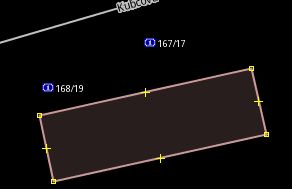 |
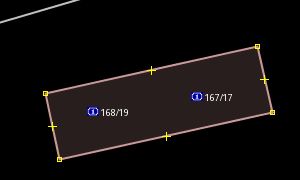
|
Pokud jsou oproti kontrole na místě např. u činžáku dvě AM navzájem prohozené, je třeba dohledat pod který stavební úřad dané místo spadá, a napsat úředníkovi o tomto zprávu s žádostí o nápravu.
Stejný klíč ref:ruian:addr u dvou AM
V tomto návodu budeme používat: www prohlížeč a JOSM pro úpravu OSM dat.
Způsoby vyhledávání
1. krok - OverPass Turbo
- V www prohlížeči spustíme vyhledávání skrze OverPass Turbo pro celou ČR.
- Klikneme na bod který nás zajímá a pokusíme se poklikáním na body v okolí a vyhledáváním v www prohlížeči dohledat druhý bod se stejným
ref:ruian:addr. - Pokud se nám nepodaří bod dohledat ručně, zakomentujeme vrchní příkaz až po odsazení mezi /* */ a odkomentujeme odsazený spodní řádek //. Vložením ref s puštěním příkazu nám vyhledá jenom dvojici stejných hodnot.
- Načteme body nebo linie pro analýzu do JOSM (JOSM musí být předem spuštěn a mít povoleno tzv
Vzdálené ovládání.
2. krok - JOSM
Analýza dat
- Načteme si AM které mají stejné
ref:ruian:addrz OSM do JOSM. - Klikneme s PointInfo (klávesová zkratka
CTRL-SHIFT-Xpro jeho aktivaci) na budovu nad kterou se AM nachází, a porovnáme hodnoty v OSM s hodnotami v PointInfu v sekciInformace o adrese. - Klikneme s PointInfo i mimo budovu nad kterou se AM nachází, a dohledáme zda se v PointInfu v sekci
Adresní místa v okolíadresa též nachází. Tyto dva kroky provádíme, neboť AM by mělo být spárováno s budovou ke které patří. - Pokud jeden z OSM AM označuje pouze umístění AM a další AM v OSM budovu na kterou je AM navázáno a jejich vzájemná vzdálenost je příliš velká, nahlásíme tuto skutečnost na Stavební odbor pod který AM spadá a k AM v OSM přidáme klíč
notenebo ifixmekterý bude situaci co nejlépe popisovat. - Pokud bod AM v OSM se nachází blízko u budovy s kterou je spárována, přesuneme ho přímo na tuto budovu, nejlepe na obrys budovy v místě kde se nachází hlavní vchod (pokud takovouto informaci víme).
Databáze ČÚZK RÚIAN
Informace v PointInfo by měly být totožné s databází RÚIAN na www stránkách ČÚZK. V případě nejasností lze tyto informace porovnat.
- Informace na www stránkách RÚIAN lze vyhledat dvěma způsoby:
- Z PointInfa, kliknutím na ikonku první zleva (čtvereček s šipkou z něho vystřelující) jenž načte přímo stránku s těmito informacemi.
- Vyhledáním v formuláři na stránkách RÚIAN. V formuláři je nejjednoduší způsob dohledání kliknutím nahoře na odkaz
Zadat kóddo kterého vložíme hodnotu z klíčeref:ruian:addrv OSM datech.
- Základní popis informací na stránce RÚIAN:
Kód:nacházející se vpravo nahoře nad mapou by měl být totožný s hodnotou zref:ruian:addr.- Vpravo nahoře je v čtverečku výřez mapy s umístěním AM, budovy ... Po kliknutí na ní, se v novém okně zobrazí celá mapa. Pro zpřehlednění si můžeme nechat zobrazit ortofoto mapu (vlevo nahoře tlačítko
Katastrální mapa + ortofoto). Nebo zobrazení všech AM na načtené části mapy -> vpravo nahoře tlačítkoVrstvy-> nahořeVrstvy->Adresní místa. - Vlevo nahoře jsou zobrazeny informace o adrese.
- Vpravo dole sekce
Související prvky:Stavební objekt: načte se stránka o budově, s kterou je AM spárován. Stává se že to je v mapě o budově jiná, než nad kterou se nachází AM. Poté je třeba nahlásit tuto skutečnost na Stavební odbor pod který AM spadá.Ulice: lze skrze tento odkaz dohledat všechna AM s touto ulící a městem spojená.
Varianty řešení
AM v JOSM má jinou hodnotu ref:ruian:addr než v PointInfu
1. Varianta:
- Analýza: AM v JOSM má jiné
ref:ruian:addrnež v PointInfu zobrazený podRUIAN id:v sekciInformace o adresea v JOSMaddr:conscriptionnumberaaddr:housenumberjsou u obou bodů stejné. - Řešení: V PointInfu kliknutím na druhé tlačítko zleva (tři znaménka +) v sekci
Informace o adresezkopírujeme správné hodnoty u chybného bodu a vložíme k chybnému AM s pomocí klávesové zkratkyCTRL+SHIFT+V.
2. Varianta:
- Analýza: Jedno z AM v JOSM má jiné
ref:ruian:addrnež v PointInfu zobrazený podRUIAN id:v sekciInformace o adresea v JOSMaddr:conscriptionnumberaaddr:housenumberjsou u obou bodů rozdílné, ale dle PointInfa správně. - Řešení: Opravíme v JOSM hodnotu
ref:ruian:addrna správnou dle PointInfa.
Jeden z duplicitních AM je mimo budovu
- Analýza: Pokud jedno z AM je zcela mimo budovu, zkontrolujeme zda
ref:ruian:addrv JOSM souhlasí sRUIAN id:v sekciInformace o adresev PointInfu. Pokud ano zkontrolujeme s pomocí PointInfa AM mimo budovu. Jestliže stejné AM nenajdeme v sekciInformace o adrese(pokud je AM v budově) nebo vAdresní místa v okolí, přejdeme na řešení. - Řešení: AM mimo budovu smažeme.
Ve dvou rozdílných budovách zcela identické AM
- Analýza: Ve dvou rozdílných budovách zcela identické AM. Porovnáme skrze PointInfo obě budovy.
- Řešení: Smažeme AM z budovy, která v PointInfo zobrazuje jednu z variant:
- 1. v sekci
Informace o budověobsahujeBudova: bez č.p./č.e. - 2. vůbec nezobrazuje sekci
Informace o budově.
- 1. v sekci
V jedné budově dvě AM
1. Varianta:
- 1a. - Analýza: V jedné budově dvě AM, jedno jako POI (obchod, hospoda, obecní úřad...), druhé jako prosté AM.
- 1a. - Řešení: z POI smažeme
ref:ruian:addr.
2. Varianta:
- 2a. - Analýza: V jedné budově dvě shodná prostá AM (pouze informace o adrese) se stejným
ref:ruian:addr. Toto se stává tím, že než se převedly AM sref:ruiannaref:ruian:addraž poté, co bot již vytvořil nové AM. - 2a. - Řešení: V historii obou AM zkontrolujeme, zda je to tento příklad. Pokud ano, zachováme bod s časově delší historií, nebo vícero položkama změn.
- 2b. - Analýza: V jedné budově dvě shodná prostá AM (pouze informace o adrese) se stejným
ref:ruian:addr. Toto se stává na velkých budovách, třeba výrobních halách. AM vytváří robot automaticky a pokud stejný AM nedohledá v okolí 800metrů, vytvoří nový. - 2b. - Řešení: ve formuláři ČÚZK vyhledáme správné umístění AM, druhé odlišně umístěné smažeme/spojíme se správným.
3. Varianta:
- Analýza: V jedné budově dvě prostá AM (pouze informace o adrese), s rozdílnými čísly (popisnými / evidenčními), se stejným
ref:ruian:addr. Je třeba PointInfem kliknout na budovu a porovnat zda se shodují v sekciInformace o adrese->RUIAN id:+Číslo popisné:neboČíslo evidenční:s bodem z OSM. Stejně tak i klikneme PointInfem těsně vedle budovy a vyhledáme v sekciAdresní místa v okolízda obsahují námi porovnávané AM. - Řešení: Pokud na budově nebo mimo ni AM neexistuje, vložíme na oba body v JOSM minimálně
fixmečinoteklíč s popisem problému. V nejlepším případě zkontaktujeme Stavební odbor pod který AM spadá a problém jim nahlásíme. Podrobnosti o adrese/budově lze získat v databázi stránkách ČÚZK a v políčku s mapou zkontrolovat kam jim směřují.
4. Varianta:
- Analýza: V jedné budově dvě AM, každá s jiným
ref:ruian:addr, přičemž druhé AM (zdvojené pomocíref:ruian:addr) je v OSM na jiném místě:- Klikneme PointInfem na budovu + těsně vedle ní a zkontrolujeme zda-li neobsahuje pouze jedno AM z budovy.
- Zkontrolujeme samotnou adresu AM (kterou nedohledalo PointInfo) v OSM zda souhlasí.
- Zkontrolujeme samotnou adresu AM (kterou nedohledalo PointInfo) v historii tohoto bodu v OSM.
- Snažíme se AM (kterou nedohledalo PointInfo) dohledat v databázi ČÚZK.
- Řešení: ??????????
Hlášení problémů s AM
Kam nahlašovat
Z popisu na stránce ČÚZK vyplývá (verze platná od 7. 10. 2021):
- (bod 2) obec zapisuje do registru údaje o:
- ulici.
- stavebním objektu, který nevyžaduje stavební povolení ani ohlášení stavebnímu úřadu.
- adresním místu, jestliže nevzniká, nemění se nebo nezaniká spolu se stavebním objektem vyžadujícím stavební povolení nebo ohlášení stavebnímu úřadu (identifikační údaje pro zápis adresního místa jsou definovány v § 14 vyhlášky č. 359/2011 Sb., o základním registru územní identifikace, adres a nemovitostí.). Jedná se například o doplnění orientačního čísla nebo doplnění vazby adresního místa na nově pojmenovanou ulici.
Jak nahlašovat
- Emailem:
- Vyhledáme Obecní úřad pod který AM spadá.
- Odešleme na jeho oficiální kontakt žádost o opravu.
- Po odeslání označíme patřičná AM jako ????
- Skrze formulář https://reklamace.cuzk.cz/reklamaceRUIAN/: pro mnohé mapery nepoužitelné, jsou zde jako povinné údaje potřeba zadat firmu kterou zastupuji a tel. číslo. (Další informace viz: [1]).
Mazání AM
Na postup a zdali vůbec mazat AM nepanuje v komunitě prozatím shoda, viz konference.
Prozatím jsem AM které by v budoucnu mohly být smazány označil:
note=Adresa: v RÚIAN AM zrušeno.-> AM které úřady označily jako zrušené, a lze je vyhledat na stránce RÚIAN.
FAQ
Jak používat na budovách source:addr=cuzk:ruian vs source=cuzk:ruian?
source:addr=cuzk:ruian se používá pro Adresní místa (AM) převzatá z RÚIAN.
source=cuzk:ruian se používá pro budovy převzaté z RÚIAN.
Pokud jsou adresní místa přiřazena na budovy, vznikají tyto dvě varianty:
- pokud
sourceasource:addrmají odlišné hodnoty, na budově oba klíče ponecháme. - pokud ale oba klíče
sourceasource:addrmají stejnou hodnotucuzk:ruian, ponecháme pouzesource=cuzk:ruiankterý bude označovat že i AM je ze stejného zdroje, asource:addr=cuzk:ruianodstraníme.
Je chyba přidávat k AM klíč addr:place?
Není to chybou. Existuje vícero důvodů, viz e-mailové vlákno.
Lze hromadně importovat další informace k AM?
Odpověď od Mariána Kýrala ohledně importu ref:ruian:addr:
"Jako původně jsme to chtěli přidat, ale na import maillistu nebyli rádi, že to je strašně moc změn. Takže byla snaha neměnit adresy, které změnu nutně nepotřebují. Z pohledu DWG je to strojová změna, takže by to stejně muselo zase projít diskusí na import listu."
Lze určit, aby bylo vyhledáváno AM jen v ČR?
Ano, lze pro vyhledání použít Czechia nebo Czech Republic viz [2] . Nezafunguje ale výraz Czech které označuje jazyk a ne název země.